【Moldflow模流分析软件下载】Moldflow2020 中文版
软件介绍
Moldflow模流分析软件是一款专业的塑料注射成型模拟软件,能够100%模拟整个过程,拥有预测、优化和验证塑料零件、注射模具和成型工艺的设计等等特色功能,不仅能够降低成本,还能够提升声场效率,Moldflow2020新版更是加入了大量的新功能,欢迎广大新老用户使用。

Moldflow模流分析软件功能介绍
一、压缩成型 (3D) 和注射压缩成型 (3D)
许多新的分析和特征已添加到压缩成型 (3D) 和注射压缩成型 (3D) 工艺中。
1、热塑性材料
·冷却分析
冷却 (BEM) 和冷却 (FEM) 分析序列
·压缩重叠注塑
受 3D 网格类型支持,其中压缩步骤仅在第一次注射时受支持。
·注射压缩重叠注塑
受 3D 网格类型支持,其中注射压缩步骤仅在第一次注射时受支持。
2、热固性材料
·冷却分析
仅适用于冷却 (FEM) 分析序列。
·型芯偏移分析
以前该分析序列仅适用于热塑性塑料注射压缩成型工艺和压缩成型工艺。
·排气分析
该分析序列仅适用于热塑性塑料注射压缩成型工艺和压缩成型工艺。
·金线偏移分析
仅适用于压缩成型 (3D) 工艺。
二、型芯偏移分析中的单侧约束
单侧约束用于模拟型芯镶针或零件镶件被约束在一个方向、但在反方向可自由移动时,其周围的不均匀熔体流动型芯镶针或零件镶件的影响。
过去,本产品中用于翘曲、应力和型芯偏移分析的所有约束都经过双侧处理。因此,如果约束阻止一个方向上的位移,则此约束也会阻止相反方向的位移。通过单侧约束特征,您可以设置选定节点处所有三个平面方向上的平移自由度。
执行型芯偏移分析时所有网格类型都支持单侧约束,并且单侧约束可应用于属性类型为“零件镶件(3D)”或“型芯(3D)”的零部件。
三、参数化方案
利用新增的“参数化方案”功能,用户可以结合自己独立的项目规范来运行分析序列,估算可获得最佳成型设置的条件以这些条件为起点,开展进一步的详细研究。
"参数化方案”是一种快速创建、运行和比较方案序列的方法,其中包含所有来自用户选择的不同变量或工程参数的预设定值。可用的变量取决于所选的网格、分析序列以及成型工艺,来源于原始方案工艺设置,并具有一些附加的有限几何特征。选择参数时务必谨慎;选择的每个置换组合都会运行,因此可能会产生大量数据。
参数化方案执行完成后,结果将显示在表格中,并进行过滤,以显示所选的重要结果。
要创建参数化方案,请在“方案任务”窗格的“优化”选项上单击鼠标右键,然后选择“参数化方案”。
在打开的“参数化方案生成器”对话框中,选择:
对您的工程最重要的变量或参数
想要研究的比较标准或结果
用于保留或删除 [默认] 生成的数据,以及将结果导出至“CSV”逗号分隔文件的选项。
四、日志改进
在日志中添加了其他信息,用于澄清分析中使用的模型参数和工艺设置。
1、注塑机设置参数
用于生成结果的注塑机设置现已报告在日志中这些结果可以包含以下信息:
填充控制类型
充填时间
射出体积确定
按时间切换速度/压力
按压力切换速度/压力
按体积切换速度/压力
注射控制方法
注射时间
名义流动速率
保压压力曲线
冷却时间
零件和冷流道的总体积
2、构件体积
如果已选中“限于可见实体”,则在运行包括具有零件、流道、冷却管道和模具镶块的模型的 3D 分析时,总体积不等于零件的总和。为解决该问题,以下构件的体 积现已列出。
型腔
镶件
模具镶块
冷却管道
Moldflow模流分析软件特色
技术支持
技术支持服务提供给我们的所有客户,帮助客户更快地实现解决方案,最大限度地提高工作效率并减少停机时间。
冷却问题
冷却阶段占成型周期的 80%,是成功建模的重要阶段。关键尺寸、翘曲和表面光洁度都受冷却情况影响,未进行良好冷却的零件会增加周期时间、尺寸问题和翘曲。
流动问题
流动问题的表现方式很多,其中包括过保压、保压不足和可见瑕疵。
成型问题
从烧焦之类的外观缺陷到脱层之类的物理问题,成型问题的表现是多方面的。此类缺陷包含了广大并非由最初冷却或流动问题所导致的缺陷。
翘曲问题
当材料中存在由收缩变化导致的内部应力变化时,会产生翘曲。
优化
优化分析旨在帮助用户生产出最佳的零件。利用优化分析,用户可以在花钱生产之前,预先在虚拟环境下更改参数,并查看此更改对零件质量产生的影响。
有两种可用的优化选项。
实验设计 (DOE)
选择变量并为该参数指定值的范围,在“工艺设置”中定义的值为该范围的中点。DOE 分析可确定这些变量的相对影响,并根据分析条件推荐最佳工艺条件。
参数化方案
选择要调查的变量的特定值。每个变量设置组合将作为单独的作业运行。这可能会产生大量分析,并且可能需要很长时间才能完成。例如,将 3 个模具温度值和 5 个熔体温度值组合在一起将产生 15 种分析。
冷却问题
冷却阶段占成型周期的 80%,是成功建模的重要阶段。关键尺寸、翘曲和表面光洁度都受冷却情况影响,未进行良好冷却的零件会增加周期时间、尺寸问题和翘曲。
Moldflow模流分析软件使用说明
建模
有时,您可能会发现有必要创建要添加到已导入 CAD 模型中的几何体,以提高模拟的精度。“几何”选项卡上提供的“建模”工具可帮助您创建简单的几何体。
局部坐标系
局部坐标系 (LCS) 是与模型中各节点相关联的 X、Y 和 Z 轴集合。通常情况下,最好使用局部坐标系来分配约束和载荷,这样可将约束或载荷简化为一个方向。
使用“局部坐标系”工具,您可以创建和保存多个局部坐标系,但是,在任何给定的时间内只有一个局部坐标系处于活动状态。所有后续的建模都将相对于处于活动状态的局部坐标系创建。如果将局部坐标系激活为建模基准面,则将在新的 XY 平面中创建新几何体,从而简化建模。在研究应力和应变的翘曲和效果时,还可以激活局部坐标系以实现结果可视化。
定义局部坐标系
对零件施加的载荷或约束作用于基准坐标系的 X、Y 和 Z 方向以外的方向上时,使用局部坐标系 (LCS) 可大大简化这种约束或载荷的设置。
将模型实体旋转到定义的平面内
可以使用“3 点旋转”工具将实体模型或所选实体旋转到定义的平面内。
因为模型实体进行了旋转,因此使用 3 点定义的平面在旋转后将被放置到基准坐标系 XY 平面上。
模型窗格
“模型”窗格是用户界面的最大部分。“模型”窗格的底部是几个选项卡。每个选项卡都显示此工程会话中打开的不同方案。激活方案的选项卡位于前面。
功能区
所有命令均位于窗口顶部的命令选项卡中,根据您激活的选项卡会有不同的变化。例如,与零件建模相关的所有命令可在“几何”选项卡上找到,而与分析结果相关的所有命令则可在“结果”选项卡上找到。
命令按逻辑面板分组组织在一起。许多面板都可展开,以显示更多命令。
分析序列
分析序列是指所要运行的分析的序列。哪些分析序列可用取决于所使用的分析技术或网格类型,以及所选的成型工艺。
各分析序列图标显示在“方案任务”窗格中。每个分析序列都有表示以下情况的图标(从左到右):分析未完成(或者未启动)/分析已完成/分析失败。
非均匀冷却
冷却不均匀所造成的主要问题是翘曲。
下图显示的是底层如何首先冷却。底层收缩时,会在仍处于熔化状态的顶层下方发生滑动。而顶层在冻结时,会固定在正在收缩的底层上,并且顶层无法在底层上方发生滑动。所产生的拉伸应力便会导致零件翘曲
安装教程
1、首先在本页面下载Moldflow模流分析软件文件包,然后解压
2、双击exe程序开始安装
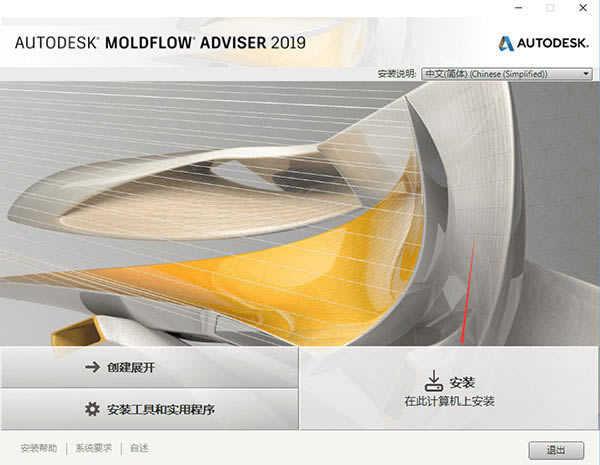
3、之后弹出软件协议,并勾选我接受协议,点击下一步
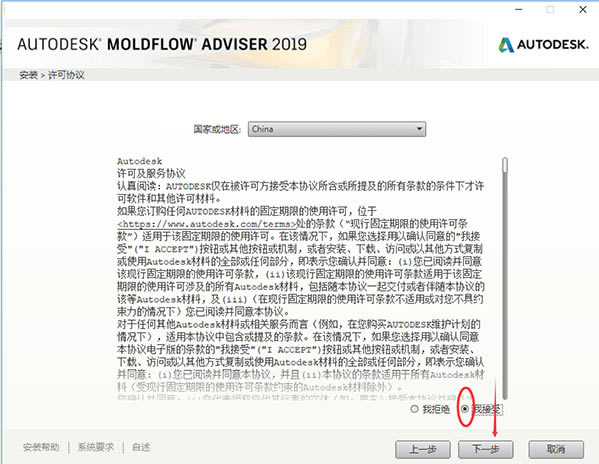
4、输入序列号,并根据版本型号选择产品密匙进行下一步操作
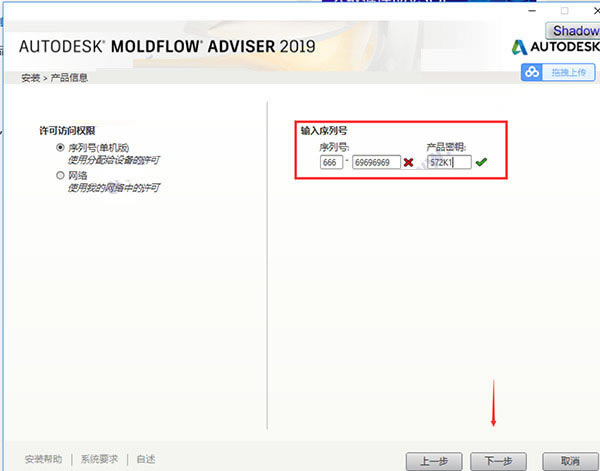
5、之后勾选你要安装的软件,并点击下一步继续操作
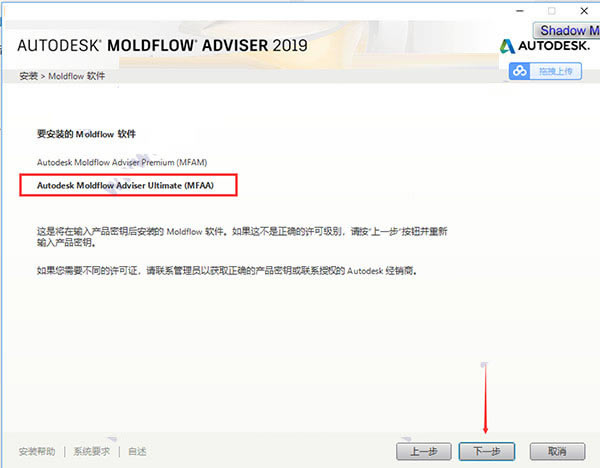
6、开始软件程序安装,并点击安装按钮
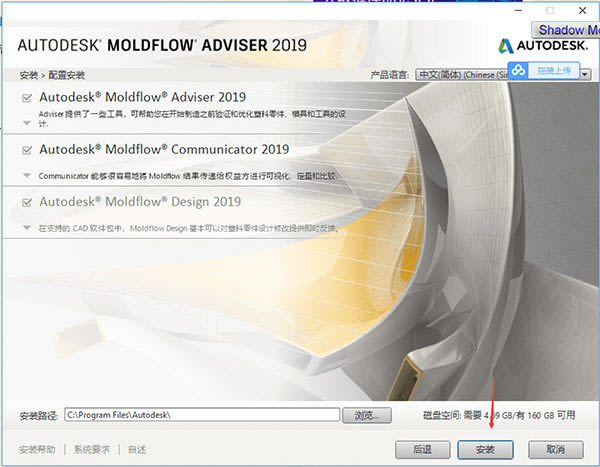
7、之后加载软件,并耐心等待安装软件
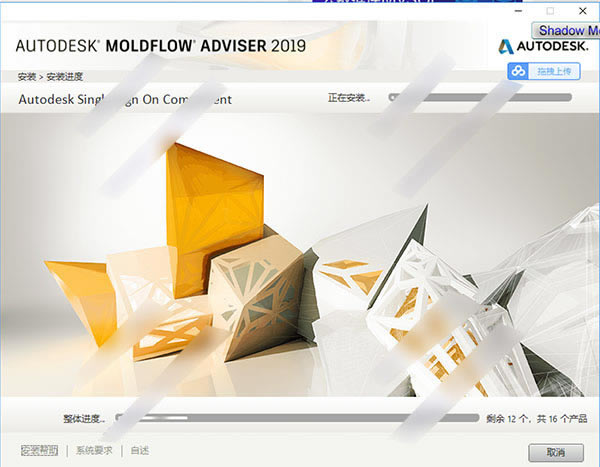
8、之后加载软件,完成安装,点击完成退出软件
9、重新打开软件界面,运行软件,弹出激活界面,点击我同意按钮
Moldflow2020破解教程
1、完成安装后网络断开,点击桌面上的任意一个Moldflow 2019程序的快捷方式,如“Autodesk Moldflow Adviser 2019”,启动的时间可能过长请耐心等待,等待片刻之后在弹出的界面中点击“我同意”
2、点击“激活”
3、弹出“需要连接Internet”的提示,这里全部不要管先点击“上一步”
4、再次回到产品许可激活界面,再次点击“激活”
5、这次就会弹出产品许可激活选择,复制注册界面中的“申请号”,之后暂时将其放置在一边
6、返回到安装包中,鼠标右键“xf-adsk2019_x64v3.exe”以管理员身份打开注册机,并点击“Patch”
7、若注册表打入成功,则会显示“Successful Patched”
8、完成再将刚才复制的“申请号”粘贴到注册机中的“Request”栏中
9、完成粘贴,点击“Generate”在Activation栏中生成激活码,并鼠标右键将其复制
10、返回到安装放置一边的注册界面,勾选“我具有Autodesk所提供的激活码”,并将刚才复制的激活码粘贴到如下图的位置,完成点击下一步
……
点击下载图形软件 >>本地高速下载
点击下载图形软件 >>百度网盘下载